IMPテスト
こんにちは、ノオトです。
 ノオト
ノオト本記事のテーマ
Macユーザに向けて「command + Hでアプリを隠す動きを無効化し置換を割り当てる」について書きます。
本記事の信頼性
本記事を書いている私はこんな経験があります。
・Windows歴の方が長く、Macのショートカットと混乱することがあります。
・Excel for Macを使っていて、Windowsと同等のショートカットキーは使いたいと思っていました。
読者へのメッセージ
Excel for Macをガチで使っています。使える効率化は最大限行う主義なので、「置換」の操作をショートカットキーに割り当てたいと思っています。
Macだと、Command + Hを押すと、「アプリを隠す動作」になるので、それを無効化し、新たに「置換」を割り当てる必要があります。
それでは、いきましょう。
Control + HのようにCommand + Hがしたい
私は長年Windowsを使ってきたので、文字の「置換」はcontrol +Hで慣れています。手の置き場としては親指(Ctr)+中指(H)を使っています。
しかし、こともあろうかMacではControl+Hの場所にある「Command + H」を使うと「アプリを隠す動作」をしす。
これがいけてなくて、置換できないどころか、アプリが隠れるという余計な操作を増やしているんですね。超非効率です。
MacでのCommand + Hにこだわる
これをどうしたものかと思い、調べた結果この方法でCommand + Hで置換するすることができたのでその方法をシェアします。
手順1:アプリを隠す動きを無効化する
手順2:置換を割り当てる
アプリを隠すを無効化
まず通常のショートカットキー 「アプリを隠す動作」を無効化します。
やり方は、下の図のように、別のショートカットキーを当てるです。
システム環境設定>キーボード>ショートカットで下記の画面を表示させます。
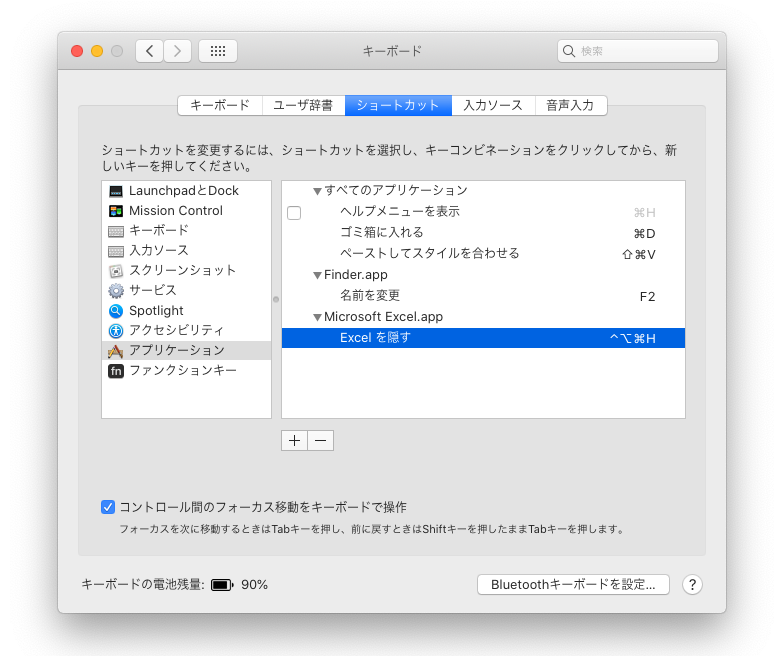

アプリケーションに、Microsoft Excel を追加します。
追加したうえで、[Excel を隠す]を設定します。この時に、Excelの後に半角スペースを入れるのがポイントです。
ショートカットキーは、適当なショートカットキーを入れておきましょう。私は写真の通りです。正直に、あまり使わない機能なので他と重ならない適当な難しめなほっときでいいと思う
Command+Hに置換を割り当てる
無効化した後に、このCommand+Hに対して置換を当てます。
割り当て方はExcel for Macのツールバーからショートカットキーの登録です。
置換を探して、Commnad + Hを割り当てることで、置換にすることができます。
まとめ










